- LEISER for «Server svarte: 421 kan ikke koble til SMT / SMTP-server» feil.
- FIX 1: Konfigurer SMTP-innstillingene på nytt:
- FIX 2: Fjern og legg til e-postkontoen igjen:
- FIX 3: Sjekk VPN-interferensen i Outlook:
- FIX 4: Deaktiver brannmurinterferensen:
- Hvordan aktiverer jeg SMTP-autentisering i outlook for Mac?
- Hvordan løser jeg SMTP-serverfeil i outlook?
- Hvorfor kan jeg ikke koble til SMTP-serveren?
- Hvordan fikse 421 kan ikke koble til SMTP-serverfeil?
- Hva betyr «serveren svarte 421 kan ikke koble til SMTP»?
- Hvorfor får jeg «send test e-postmelding» feil 421?
- Hvordan fikse feil 421 i outlook?
- Hvorfor kan outlook 421 ikke koble til SMTP-serverfeil?
- Hvordan fikse Microsoft Outlook kan ikke koble til IMAP-serverfeil?
- Hva er årsakene til SMTP-feil i outlook?
- Hvordan endrer jeg innstillingene for utgående server (SMTP)?
SMTP står for Simple Mail Transfer Protocol som er designet for elektronisk postoverføring. I følge rapporter har noen av MS Outlook-brukerne i det siste hevdet at serveren deres svarte med en melding som sa: «Server svarte: 421 kan ikke koble til SMT / SMTP-serveren mens de sendte en e-post». Denne feilen er bare knyttet til MS Outlook-kontoen til tross for at den er av en hvilken som helst versjon.
Som vi vet behovet for å sende og motta e-poster i vårt daglige liv, inkludert personlige og profesjonelle saker. Når man vet dette, har man ikke råd til å oppleve en lignende feil regelmessig; derfor blir det avgjørende å bli kvitt det så snart som mulig. I denne artikkelen har vi innlemmet 4 utprøvde rettelser som vil hjelpe deg å bli kvitt den nevnte feilen.
LEISER for «Server svarte: 421 kan ikke koble til SMT / SMTP-server» feil.
SMT/SMTP-feilen kan utløses på grunn av flere årsaker. Nedenfor her er alle mulige årsaker og deres relaterte rettelser.
FIX 1: Konfigurer SMTP-innstillingene på nytt:
Hvis feilen «Server svarte: 421 kan ikke koble til SMT / SMTP-server» oppstår i MS outlook, vil årsaken bak det muligens være feil SMTP-konfigurasjonsinnstillinger. Derfor vil rekonfigurering av STMPS-innstillingene hjelpe her for å løse feilproblemet. For å gjøre det,
MERK: Denne prosedyren gjelder kun for MS Outlook 2016 og nyere.
- Først, start MS Outlook.
- Nå i øverste venstre hjørne, klikk på Fil og velg deretter Kontoinnstillinger.
- I vinduet Kontoinnstillinger klikker du på kontoen din og klikk deretter på Endring.
- I vinduet Endre konto, finn Server for utgående e-post (SMTP) og skriv inn adressen du har oppgitt av webverten i den tilstøtende inndataboksen.
- Klikk nå på Flere innstillinger. (nederst til høyre).
- På neste ledetekst, klikk på Utgående server fanen fra den vertikale menyen.
- Merk av i avmerkingsboksen foran alternativet Min utgående server (SMTP) krever autentisering.
- Klikk også på sirkelikonet foran alternativet Bruk de samme innstillingene som min server for innkommende e-post.
- Klikk nå på Avansert-fanen fra den samme vertikale menyen som ligger ovenfor.
- I Avansert seksjonsmenyen endrer du Portnummer med den som er levert av Internett-leverandøren.
- Klikk til slutt på OK for å lagre innstillingene.
- Lukk fanen og åpne MS outlook for å sende en e-post og bekrefte om feilen er løst eller vedvarer.
FIX 2: Fjern og legg til e-postkontoen igjen:
Feilen «Server svarte: 421 kan ikke koble til SMT / SMTP-server» kan også være et resultat av feilstavet servernavn eller feil portinnstilling på grunn av gjeldende konfigurasjonsinnstillinger i MS outlook. Hvis dette er tilfelle, kan det hjelpe å løse problemet ved å fjerne og legge til e-posten igjen. For å gjøre det,
Annonser
For å fjerne e-postkontoen:
- Lansering MS Outlook.
- I Outlook-vinduet, naviger til øverste venstre hjørne og velg Fil.
- Gå nå til Kontoinnstilling, klikk på kontoen du vil slette og deretter svelge Fjerne.
- Til slutt, klikk på Ja å bekrefte.
For å legge til e-postkontoen:
- I MS Outlook-vinduet går du til Innstillinger og velg alternativet Administrer kontoer.
- Klikk nå på Legg til konto og fra neste ledetekst velg kontoen du vil legge til.
- Her, skriv inn legitimasjonen og klikk deretter på Logg inn.
- Til slutt, klikk på Ferdig.
FIX 3: Sjekk VPN-interferensen i Outlook:
VPN (Virtual Private Network) danner et privat nettverk fra en offentlig internettforbindelse for å gi brukerne anonymitet og personvern på nettet. Men på det tidspunktet kan VPN-løsningen blokkere Outlook og avstå fra å kommunisere med andre nettverksservere.
For å markere denne muligheten, må brukere deaktivere VPN-en og deretter prøve å sende en e-post via MS outlook. Hvis e-posten sendes jevnt, er det tydelig at VPN forstyrrer Outlook.
Annonser
Følg trinnene nedenfor for å deaktivere VPN-serveren:
- Gå til søkeoppgavelinjen og åpne Innstillinger vindu.
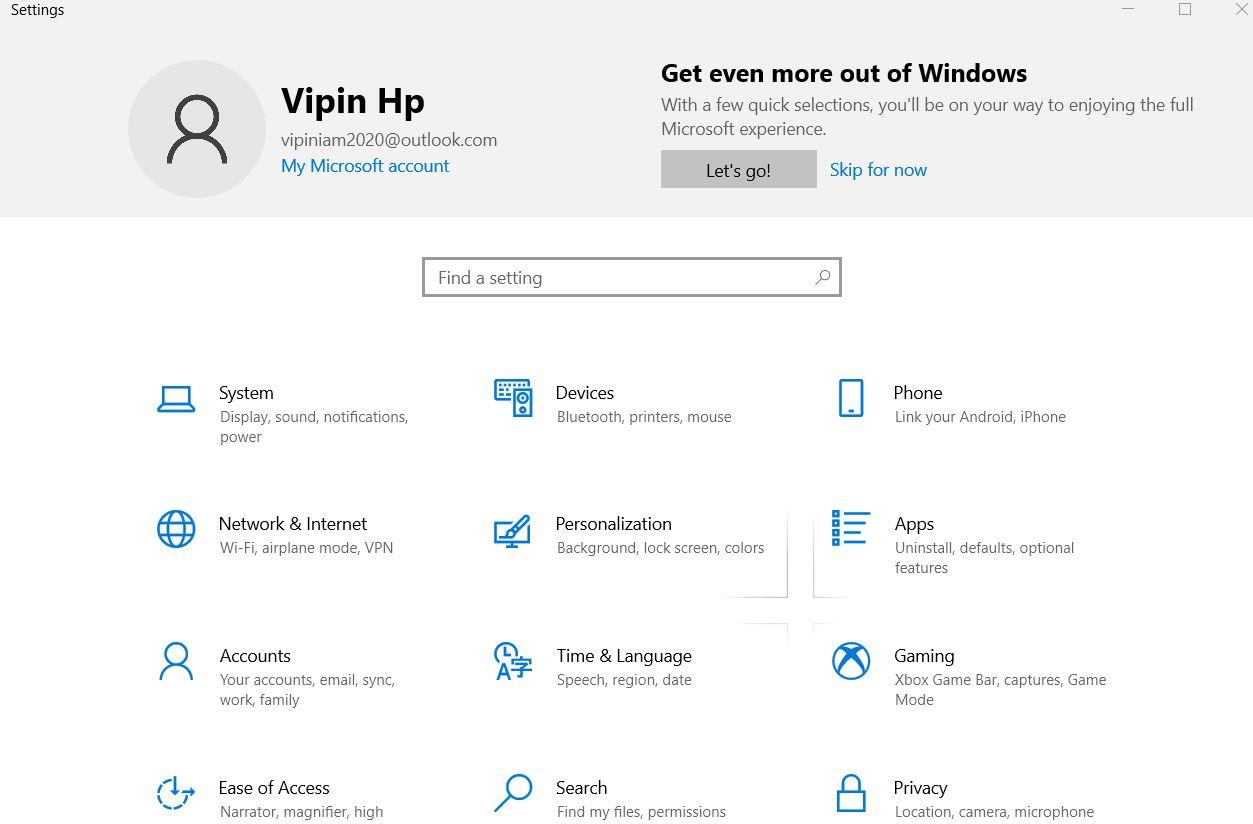
- Klikk på Nettverksinnstillinger, gå deretter til venstre rute og velg alternativet VPN.
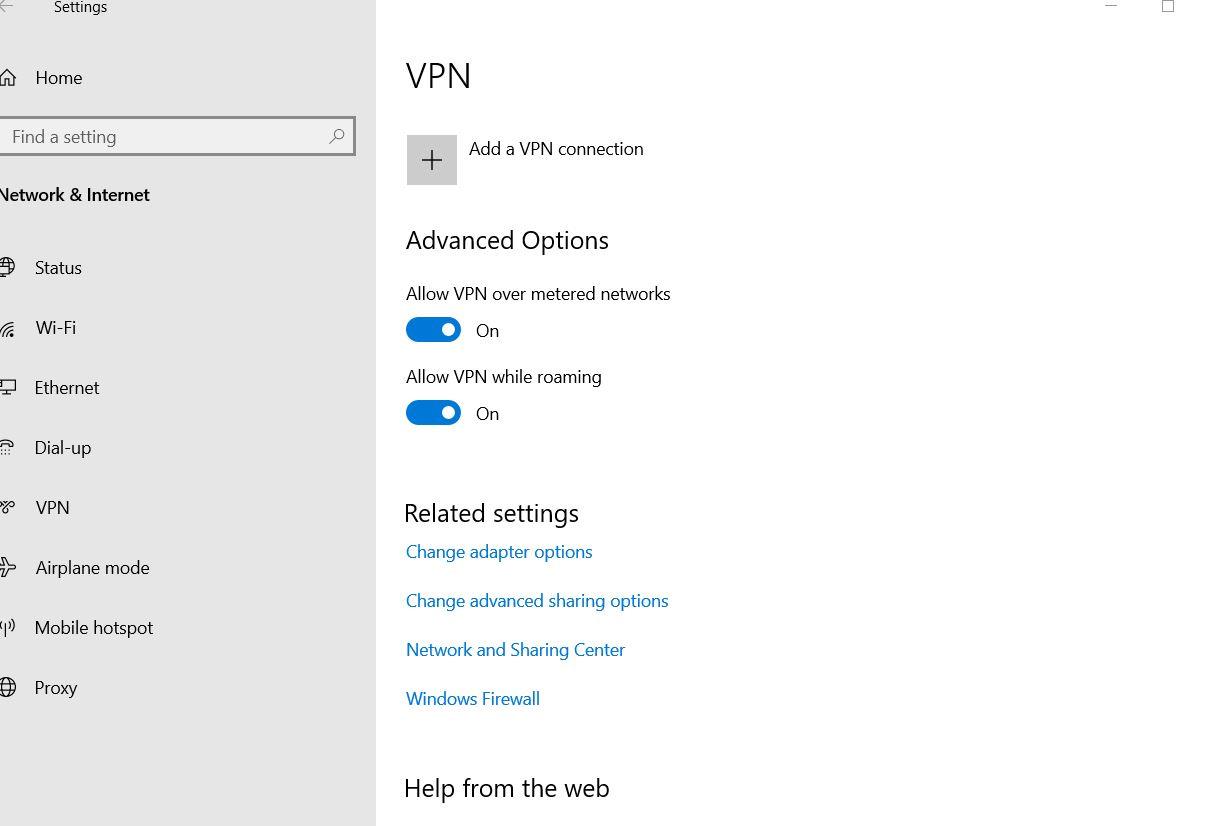
- Finn og velg VPN-tilkoblingen din fra høyre rute, og klikk deretter på Fjerne knapp.
- VPN-tilkoblingen din er nå deaktivert.
Heretter, hvis du finner ut at VPN forstyrrer Outlook, kan du vurdere å koble til VPN-serverens supportteam og be dem om å hviteliste e-postserveren.
FIX 4: Deaktiver brannmurinterferensen:
En brannmur er et nettverkssikkerhetssystem som holder filene og ressursene dine trygge ved å danne en barriere mellom trygt og usikkert nettverk. Selv om noen tredjeparts brannmurer kan blokkere enkelte IP-områder, som kan utløse feilen «Server svarte: 421 kan ikke koble til SMT / SMTP-server». For å utelukke denne muligheten kan det hjelpe å deaktivere brannmuren. For å gjøre det,
Annonser
- Åpen Kontrollpanel og velg System og sikkerhet.
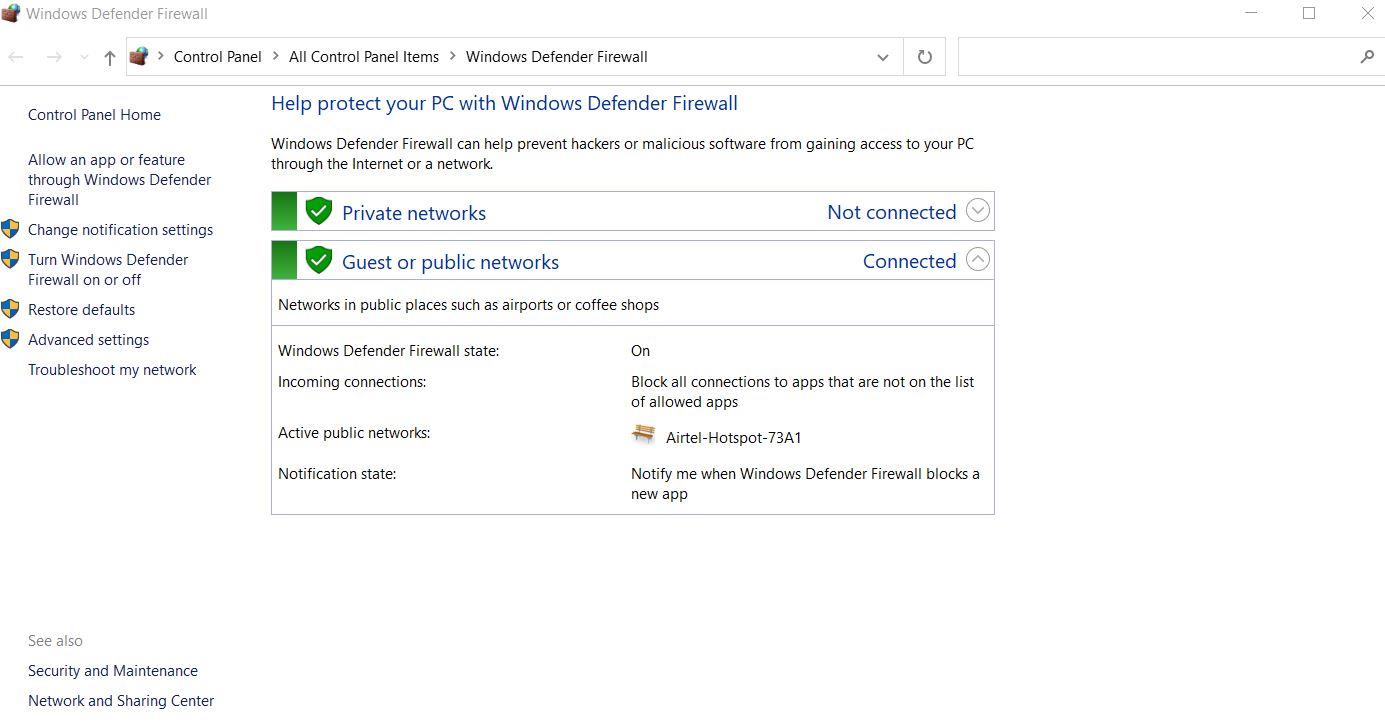
- Finn og velg i neste vindu Windows Defender brannmur.
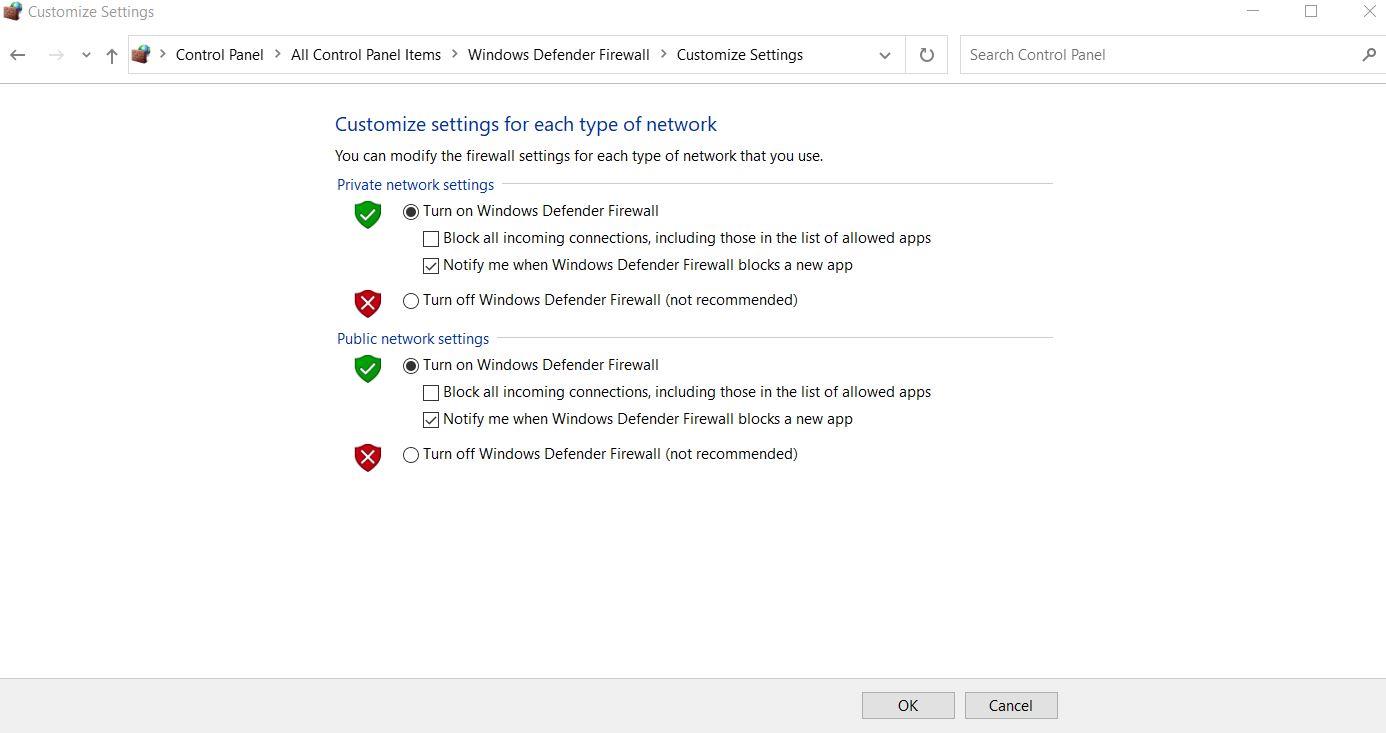
- Tilpass nå innstillingene ved å klikke på sirkelikonet foran alternativet Slå av Windows Defender-brannmuren (ikke anbefalt).
- Til slutt, klikk på OK for å lagre endringene.
- Når det er gjort, prøv nå å sende e-post via Outlook, og hvis det fortsetter vellykket, beviser det at tredjepartsbrannmuren din forårsaket blokkering på veien.
- Begynn deretter å lete etter tredjeparts brannmurinnstillinger og prøv å legge til e-postserveren til ekskluderingslisten. Prosessen for å legge til e-postserveren vil avhenge av tredjeparts brannmuren du bruker.
SMTP-serveren er et viktig element som brukes i vårt daglige liv for å sende e-poster over internett. Og når feilen ‘Server Respondered: 421 kan ikke koble til SMTP-serveren’ oppstår, kan brukeren avstå fra å sende e-poster over internett. Under slike omstendigheter vil rettelsene, som nevnt ovenfor, hjelpe.
Forhåpentligvis har du gjennom denne artikkelen nyttig og relevant informasjon. Siden en deaktiverende brannmur og eventuell tredjeparts sikkerhetsprogramvare i lang tid kan vise seg å være en trussel mot systemet ditt, anbefaler vi deg å avstå fra å gjøre det. Hvis du har spørsmål eller tilbakemeldinger, vennligst skriv ned kommentaren i kommentarfeltet nedenfor.
FAQ
Hvordan aktiverer jeg SMTP-autentisering i outlook for Mac?
Åpne Outlook-appen, velg «Fil»-menyen. Se etter «Tjener for utgående e-post (SMTP)» og tast inn adressen oppgitt av webverten. Klikk «Flere innstillinger» > Utgående server» > merk av for «Min utgående server (SMTP) krever autentisering» > «Bruk de samme innstillingene som min server for innkommende e-post». Gå tilbake til «Flere innstillinger» > klikk «Avansert».
Hvordan løser jeg SMTP-serverfeil i outlook?
For å løse feilen må du endre SMTP-innstillingene. Start Outlook og gå til Fil > Kontoinnstillinger. Velg e-postkontoen som gir feilen, og klikk på Endre-knappen. Klikk på Flere innstillinger og åpne kategorien Avansert. Merk: Hvis du ikke kan åpne vinduet for e-postinnstillinger for Internett, trykk CTRL + S + ALT.
Hvorfor kan jeg ikke koble til SMTP-serveren?
I tillegg er feil SMTP-portnummer, SMTP-innstillinger, antivirusinterferens og VPN-interferens ansvarlig for at 421 ikke kan koble til SMTP-serveren. Mange brukere møter Steam, det har vært for mange påloggingsfeil.
Hvordan fikse 421 kan ikke koble til SMTP-serverfeil?
I sjeldne tilfeller kan dette være problemet når serveren svarte: 421 kan ikke koble til SMTP-serverfeil oppstår. Du kan sjekke, for å fastslå skylden til et sikkerhetsprogram på systemet ditt, ved å deaktivere det, og deretter prøve å sende en e-post.
Hva betyr «serveren svarte 421 kan ikke koble til SMTP»?
Outlook-brukere møter ofte en feil «serveren svarte 421 kan ikke koble til SMTP», mens de sender e-post i Outlook. Denne feilen er spesielt vanlig i IMAP Outlook-kontoer som er satt opp med feil SMTP-konfigurasjoner.421-feilen kan også oppstå når brannmur eller antivirusprogram forstyrrer Outlook.
Hvorfor får jeg «send test e-postmelding» feil 421?
Hvis du fortsatt mottar feilen «send test-e-postmelding: serveren svarte: 421 kan ikke koble til SMT», kan det hende du må se etter VPN-interferens. Dette er fordi noen brukere oppdaget at deres VPN blokkerer Outlook fra å kommunisere med e-postserveren.
Hvordan fikse feil 421 i outlook?
Error 421 Pro Tips: PST-filkorrupsjon er en vanlig årsak bak feilen 421. For å reparere PST-en din trygt og raskt, bruk en pålitelig PST-reparasjonsprogramvare, for eksempel Stellar Repair for Outlook. Hvordan fikse feil 421 Kan ikke koble til SMTP-server? For å fikse feilen 421, følg de gitte løsningene: 1. Endre SMTP-innstillinger
Hvorfor kan outlook 421 ikke koble til SMTP-serverfeil?
Ofte er det en «Outlook 421 kan ikke koble til SMTP-serverfeil» når du prøver å sende en e-post, hovedsakelig på grunn av feil konfigurasjon av SMTP-innstillinger. Men det kan også være andre årsaker som forårsaker denne feilen, blant annet aktiverte brannmurer, feil e-postkontodetaljer, VPN-tilkoblingsforstyrrelser, etc.
Hvordan fikse Microsoft Outlook kan ikke koble til IMAP-serverfeil?
Det vil fikse at Outlook ikke kan koble til IMAP-serverfeil. Start MS Outlook og velg Fil-menyen. Under Filalternativene klikker du på Info og deretter Kontoinnstillinger. Velg deretter alternativet Kontoinnstillinger fra rullegardinmenyen. I den nye fanen velger du e-postkontoen og klikker på Endre.
Hva er årsakene til SMTP-feil i outlook?
SMTP-feilen i Outlook kan oppstå på grunn av mange årsaker, bredt klassifisert i disse kategoriene – 1. Brukersluttproblemer 2. ISP-problemer 3. Serversideproblemer. 1. Pc/bærbar brannmur problemer
Hvordan endrer jeg innstillingene for utgående server (SMTP)?
Du kan korrigere innstillingene gjennom følgende trinn: Åpne Outlook og klikk på Fil. Klikk på Kontoinnstillinger > Kontoinnstillinger. Under Kontoinnstillinger-vinduet klikker du på Endre.Klikk nå på Flere innstillinger og velg Utgående server. Klikk på avmerkingsboksen ved siden av Min utgående server (SMTP) krever autentisering.












